| Kurzinfo |
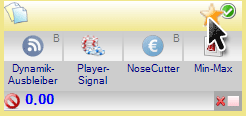
|
Im Grunde können Sie zu jedem Modul die aktuellen Einstellungen für eine spätere Wiederverwendung sichern.
Das Favoritensymbol befindet sich immer in der Titelleiste, und ist erst zu sehen, wenn Sie den Mauszeiger darüber bewegen. Durch einen Klick auf dieses Symbol öffnet sich der Favoritendialog.
Es werden ALLE Einstellungen inkl. aller UnterModule usw. gesichert. |
| Festlegen des Namens |
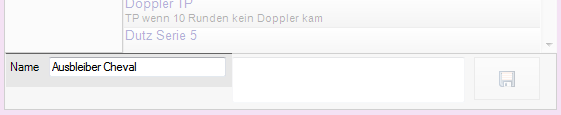 |
Im unterem Bereich des Favoritendialoges finden Sie den Eingabebereich für den Namen.
Geben Sie hier den gewünschten Namen ein, und achten Sie auch darauf, das der Name aussagekräftig ist, sodaß Sie auch noch nach Wochen wissen, was sich dahiner Verbirgt.
Also Namen wie "System1, System2... System300" sind da nicht gerade sehr hilfreich. |
| Hinzufügen eines Kommentars |
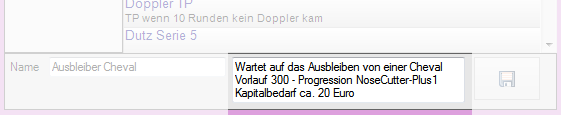 |
Ist der Name festgelegt, so können Sie noch einen kleinen Kommentar dazuschreiben.
Ich würde dies dringend empfehlen, denn es sammeln sich im Laufe der Zeit sehr viele verschiedene Einstellungen an, bei denen man nach einer Weile nicht mehr weiß, wozu sie mal gedacht waren.
Der Kommentar kann in 3 Zeilen unterteilt werden, die auch bei der Anzeige der Favoriten einzeln ein-; und ausgeblendet werden können und das Laden und Wiederfinden einfacher zu gestalten. Um eine Zeile zu beenden drücken Sie einfach die "Enter-Taste"
|
| Katalog zuordnen |
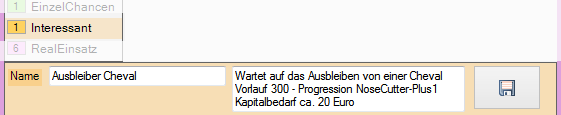 |
Haben Sie bereits Kataloge vorhanden, so können Sie die Aktuelle Vorgabe einem Katalog zuordnen.
Klicken Sie dazu den gewünschten Katalognamen in der Linken Liste an.
Zur Kennzeichnung, das die Vorgabe einem Katalog zugeordnet wird, färbt sich der Eingabebreich in der Farbe des Kataloges.
Auch in der späteren Anzeige wird diese Vorgabe dann in der gewählten Katalogfarbe angezeigt.
|
| Das Speichern |
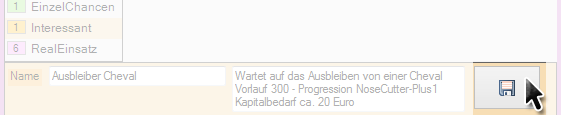 |
Sind alle Angaben gemacht worden, können Sie durch Klick auf das SpeicherButton Ihre Vorgabe dauerhaft sichern, und falls gewünscht zu einem späterem Zeitpunkt wieder laden.
Nach dem Klick auf das Speicherbutten wird der Favortiendialog geschlossen. |
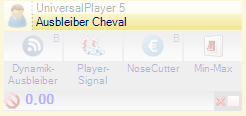 |
Der gewählte Name der Voreinstellung wird von nun an in der Titelleiste oder auch an anderen Stellen angezeigt, wo immer dieses Modul genutzt wird.
Dies macht die Unterscheidung, wenn sehr viele Module geladen sind einfacher, da Sie so besser weissen, wer was macht. |

